
Funções de segurança variadas
Você se sente desconfortável com qualquer um dos seguintes problemas?
Saída não supervisionada
Acesso não autorizado
Faxes enviados para o destino errado
Esquecer-se de apagar dados confidenciais na máquina
A máquina fornece várias funções de segurança para minimizar o risco de vazamento de informação e acesso não autorizado.
Esta seção descreve as funções que estão em vigor em certas situações.
Esta seção descreve as funções que estão em vigor em certas situações.
 |
A implementação de medidas de segurança não garante que todas as informações estarão protegidas. |
 |
O uso da função Importar tudo permite que múltiplos dispositivos sejam gerenciados com as mesmas configurações. Importando/exportando os dados de configurações Referente ao padrão de segurança da informaçãoEssa máquina é compatível com IEEE Std. 2600 ™ – 2008 (IEEE 2600), um padrão internacional referente à segurança da informação para periféricos e impressoras multifuncionais. Referente ao padrão de segurança da informação |
Evitando vazamentos e modificações de documentos
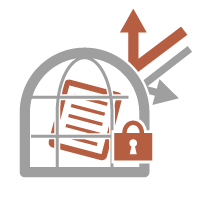 | Ao gerenciar documentos confidenciais, é necessário lidar com problemas como vazamentos, perdas e modificações. A máquina é equipada com funções de segurança projetadas para evitar que documentos impressos e eletrônicos sejam vazados e violados, como incorporar um texto invisível na impressão, não iniciar a impressão até que o usuário faça login no dispositivo e anexar uma assinatura a documentos em PDF. Use as seguintes funções como medidas de segurança para evitar vazamentos e modificações de documento etc. |
Forced Print of Recognition Information
Você pode configurar a máquina para sempre imprimir informações como o nome do usuário conectado à impressora em documentos impressos ou copiados. Isso possibilita identificar o usuário responsável pela saída de cada documento. Imprimindo informações de usuário em documentos
Forced Secure Watermark
Você pode configurar a máquina para sempre incorporar texto invisível como "CONFIDENCIAL" ou "SECRETO" no plano de fundo de documentos impressos ou copiados. O texto incorporado torna-se visível quando os documentos são copiados, alertando usuários sobre a duplicação não autorizada ou o risco de vazamento de informações. Texto invisível incorporado (marca d'água secura compulsória)
Forced Hold
Para evitar deixar materiais impressos, vazamento acidental de informações, impressões com erro, etc., o administrador configura o armazenamento do documento antes da impressão. Imprimindo documentos retidos na máquina (impressão em espera forçada)
Encrypted Secure Print
Ao usar a Impressão segura criptografada, você pode enviar dados criptografados para impressão para uma máquina a partir do seu computador. Isso permite que você diminua o risco de vazamento de informação ao enviar dados impressos e que você imprima com mais segurança. Imprimindo de maneira mais segura com a Impressão segura criptografada
Digital Signature
Você pode aumentar a confiabilidade de documentos criados na máquina adicionando assinaturas digitais a documentos digitalizados. A assinatura digital é adicionada usando um mecanismo de chave e certificado, que possibilita identificar o dispositivo e/ou o usuário que criou o documento, enquanto garante que os dados não foram alterados. Adicione uma assinatura digital aos arquivos enviados
Encrypted PDF
Configurar uma senha ao digitalizar um original permite que arquivos PDF sejam criptografados para serem enviados/salvos. Isso ajuda a reduzir o risco de arquivos serem vistos ou editados por outros. Executando criptografia
Evitando o acesso não autorizado à rede
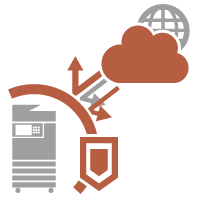 | Embora os serviços de nuvem tenham facilitado a troca de dados via Internet, a comunicação ainda pode ser interceptada ou modificadapor terceiros com más intenções devido às vulnerabilidades da rede. A máquina oferece várias medidas para aumentar a segurança de rede, como permitir a comunicação apenas com endereços IP específicos e criptografar dados para comunicação. Use as seguintes funções como medidas de segurança para evitar o acesso não autorizado à rede etc. |
Firewall Settings
Acesso não autorizado de terceiros, assim como ataques da rede e falhas, pode ser bloqueado quando apenas a comunicação com dispositivos com um endereço IP específico é permitida. Restringindo a comunicação usando firewalls
Proxy Settings
Você pode oferecer mais segurança usando um servidor proxy para conexões fora da rede, como quando navega em sites. Definindo um proxy
TLS Settings
O TLS é um protocolo para a criptografia de dados enviados por uma rede e geralmente é usado para a comunicação por um navegador da web ou um aplicativo de e-mail. O TLS possibilita uma comunicação de rede segura quando você acessa a máquina em situações variadas, como quando usa a UI Remota ou distribui informações do dispositivo. Configurando a chave e o certificado TLS
IPSec Settings
Enquanto o TLS usa criptografia em dados apenas em um aplicativo específico, como um navegador da web ou aplicativo de e-mail, o IPSec usa criptografia em todos os pacotes IP (ou suas cargas úteis). Isso permite que o IPSec ofereça um sistema de segurança mais versátil do que o TLS. Definindo as configurações IPSec
IEEE 802.1X Settings
Se um dispositivo tentar se conectar e iniciar uma comunicação em uma rede 802.1X, o dispositivo realizará uma autenticação de usuário para provar que a conexão será realizada por um usuário autorizado. As informações de autenticação são enviadas e verificadas por um servidor RADIUS, que permite ou rejeita a comunicação com rede, dependendo do resultado da autenticação. Se a autenticação falhar, um interruptor LAN (ou um ponto de acesso) bloqueará o acesso de fora da rede. A máquina pode se conectar a uma rede 802.1X como um dispositivo do cliente. Definindo as configurações de autenticação IEEE 802.1X
Prevenindo problemas causados por envios errados
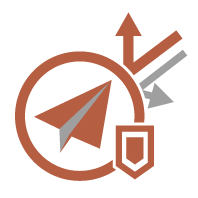 | Envios errados para o destino incorreto ou erros por descuido, como inserir um número de fax errado, pode levar a vazamentos de informações confidenciais. A máquina oferece várias medidas para aumentar a segurança ao enviar, como limitar os destinos de envio e forçar a dupla inserção do número de fax antes do envio. Use as seguintes funções como medidas de segurança para evitar problemas causados por envios errados. |
Address Book PIN
É possível definir um número de acesso para contatos comerciais importantes e outros destinos no catálogo de endereços que você não quer que sejam exibidos para todos os usuários. Restringindo o acesso a destinos registrados no Catálogo de endereços
Manage Address Book Access Numbers
Você pode evitar o vazamento de informações pessoais ou sensíveis do Catálogo de endereços configurando um PIN ou impedindo que determinados destinos sejam exibidos no Catálogo de endereços. Você também pode ocultar o Catálogo de endereços. Ocultando o Catálogo de endereços
Restrict Address Book Use
Configure se deseja ocultar o Catálogo de endereços e os botões de um toque. Você pode especificar configurações separadas para Fax e para Digitalizar e Enviar. Restringindo o uso do Catálogo de endereços
Limit New Destination
Os destinos que podem ser especificados ao enviar faxes ou documentos digitalizados podem ser restringidos aos registrados no Catálogo de endereços ou botões de um toque, aos registrados em <Favorite Settings> ou <Send to Myself> ou aos que podem ser pesquisados no servidor LDAP. Restringindo novos destinos
Limit E-Mail to Send to Myself
Você pode configurar restrições para que usuários que façam login com autenticação pessoal somente possam enviar documentos digitalizados para seu próprio endereço de e-mail. Restringindo destino de e-mail para <Send to Myself>
Restrict File TX to Personal Folder
Você pode configurar restrições para que usuários que façam login com autenticação pessoal somente possam enviar documentos digitalizados a sua pasta pessoal. Restringindo o destino de envio de arquivo à pasta pessoal
Restrict Sending to Domains
Você pode restringir destinos de e-mail e I-fax de maneira que somente endereços em um domínio específico estejam disponíveis. Quando um domínio é especificado, você também pode configurar para permitir envio a subdomínios. Restringindo o domínio do destino de envio
Confirm Entered Fax Number
Você pode fazer com que usuários tenham que inserir um número de fax duas vezes para confirmação antes de enviar faxes, para evitar a discagem incorreta. Confirmando números de fax antes de enviar
Allow Fax Driver TX
Você pode impedir que os usuários enviem fax de um computador. Restringindo envio de fax a partir de um computador
Confirm Before Sending When Fax Dest. Included
Você pode configurar a máquina para exibir uma tela de confirmação ao enviar para um destino de fax. Exibindo uma tela de confirmação para destinos de fax
Visualizando os documentos antes de enviar
Você pode verificar as imagens digitalizadas na tela de visualização antes de enviar. Verificando imagens digitalizadas antes do envio (Pré-visualização)
Evitando vazamento de informações confidenciais durante a operação da máquina
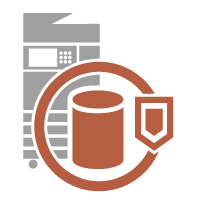 | A máquina gera valor como um ativo de informação por causa do armazenamento de dados importantes. Impedir que informações confidenciais permaneçam na máquina após o descarte é outra importante medida de segurança. A máquina oferece vários recursos para aumentar a segurança da operação, como impedir que usuários não registrados operem a máquina, criptografar os dados no disco de armazenamento e apagar completamente dados temporários de um trabalho quando a máquina é iniciada. Use as funções a seguir como medidas de segurança para evitar vazamentos de informações confidenciais durante a operação da máquina. |
Verify System at Startup
A integridade do firmware, sistema e aplicativos MEAP na máquina é verificada durante a inicialização. <System Verification Settings>
McAfee Embedded Control
Quando a máquina está em funcionamento, a função McAfee Embedded Control é usada para evitar modificações de programa não autorizadas e a execução de programas não autorizado, para uma maior confiabilidade do sistema. <System Verification Settings>
Gerenciamento de autenticação de pessoal
Um nome de usuário e senha podem ser usados para realizar a autenticação de pessoal dos usuários. A prevenção de acesso não autorizado por terceiros e configuração de restrições de uso pode manter um nível mais elevado de segurança e proporcionar uma operação da máquina mais eficiente. Gerenciando usuários
Criptografia de dados do dispositivo de armazenamento
É possível evitar vazamentos devido à remoção do dispositivo de armazenamento por meio da criptografia automática de dados no dispositivo de armazenamento. Gerenciando os dados do dispositivo de armazenamento
Storage Data Complete Deletion Set.
Dados de imagens copiadas ou digitalizadas, assim como dados de documentos impressos a partir de um computador, são armazenados temporariamente no dispositivo de armazenamento. Por mais que os dados de documentos e de imagens sejam excluídos do dispositivo de armazenamento quando as operações são finalizadas, alguns dados permanecerão. Você aumentar a segurança ainda mais usando a função de exclusão completa de dados de armazenamento para excluir automaticamente qualquer dado restante depois que as operações sejam finalizadas. Removendo dados desnecessários do dispositivo de armazenamento
Initialize All Data/Settings
Você pode redefinir todas as configurações da máquina com os valores padrão de fábrica. Todos os dados que restarem no dispositivo de armazenamento são sobregravados com dados 0 (nulo) ou outro valor, o que impede o vazamento de dados confidenciais ao substituir ou descartar o dispositivo de armazenamento. Inicializando todos os dados/configurações
Security Policy Settings
Uma política de segurança descreve as regras da empresa relacionadas à segurança da informação. Com esta máquina, diversas configurações relacionadas a uma política de segurança podem ser configuradas juntas. Aplicando uma política de segurança à máquina
Allow Use of Default Password for Remote Access
Você pode definir para não permitir que os usuários façam login na UI remota usando a senha padrão (7654321) do usuário Administrador por motivos de segurança. <Allow Use of Default Password for Remote Access>